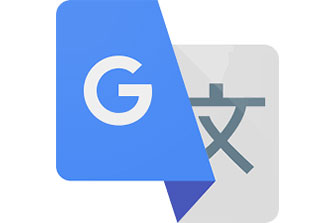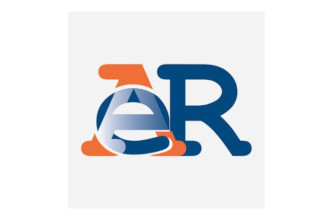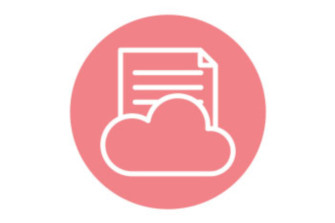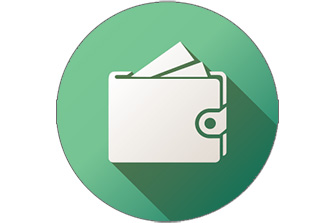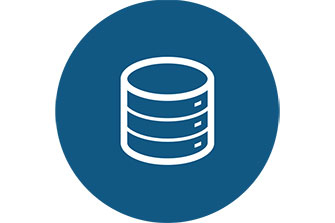Convertire un documento dal formato PDF al formato Word è una delle attività più ricercate in ambienti d'ufficio e non solo. Il formato di Adobe è ormai uno standard de facto e ci sono tantissimi vantaggi nell'utilizzarlo: purtroppo però, i documenti presentati in questo formato non sono modificabili senza opportuni software.
Nasce l'esigenza di voler sfruttare programmi comuni, quali Microsoft Word, per la modifica o semplicemente la pubblicazione di un documento: PDF to Word Converter si occupa proprio di questo.
Il nome del programma, forse un po' troppo generico, si confonde con altri applicativi che, spesso, battezzano alla stessa maniera i loro programmi. Il software che approfondiremo a breve è realizzato da Wondershare e viene distribuito tramite una demo gratuita che farà da vetrina al software completo venduto, nel momento in cui scriviamo, al prezzo di 24,99€.
La necessità di convertire un documento PDF in Word non è strettamente legata a sistemi operativi Windows ed è per questo che Wondershare ha realizzato una versione del programma per sistemi Mac.
Installazione standard e senza stampante virtuale
L'approccio alla conversione è, in generale, di due tipi: molti software installano sul computer una stampante virtuale che trasforma la stampa di un file PDF in un processo che genera un file Word modificabile; il secondo approccio prevede la scelta dei file, la configurazione delle impostazioni e la conversione diretta, evitando così la stampante virtuale ed è proprio questo l'approccio scelto da PDF to Word Converter.
Il file di installazione si scarica in poco tempo visto che pesa poco più di 7 MB. Il processo di installazione è rapido e veloce: basta scegliere la cartella di destinazione del software e attendere la copia dei file necessari, senza la presenza di toolbar opzionali o pubblicità di sorta; al termine dell'installazione verrà aperta un pagina web che illustrerà i 3 passaggi per utilizzare il software.
Al primo avvio, il software presenta un popup in cui inserire l'email e il codice di registrazione: questi dati saranno in possesso di chi ha acquistato il software mentre chi vuole utilizzare la demo può cliccare su Free Trial.
Successivamente verrà presentata una schermata con un interfaccia grafica curata e accattivante: la scelta dei colori è grigio-blu e si individuano subito due ampi pulsanti:; il primo consente di scegliere i file PDF presenti sul nostro computer e il secondo serve ad avviare la conversione.
Solo 5 pagine
Utilizzare il software è semplice, l'idea è quella di selezionare uno o più file, selezionare le pagine da convertire ed avviare il processo. Più nel dettaglio, dopo aver selezionato il file PDF da convertire, questo verrà messo in lista: verranno mostrati dati quali il nome (del file), le dimensioni, il numero di pagine, il numero di pagine selezionate per la conversione e lo stato. Quando si vuole specificare il numero di pagine da convertire si deve inserire manualmente il valore, indicando le singole pagine, ad esempio (1,2,3) e/o eventuali intervalli (1,2,3, 5-11).
Il passo successivo è quello di indicare il percorso in cui salvare i file convertiti. Cliccando su Convert, un popup ci avviserà che verranno convertite solo le prime 5 pagine dei documenti. Questa limitazione è naturalmente presente solo nella versione demo.
I tempi di conversione variano in base all'hardware del vostro computer e alla lunghezza del documento ma sono comunque nella media. Ogni file convertito con la versione demo non avrà watermark ma solo una pagina in più, comunque cancellabile, in cui si invita ad acquistare il software completo.
Conversione quasi totale
La qualità della conversione è uno degli aspetti più importanti per questo tipo di software. Tale parametro dipende ovviamente da tanti fattori fra cui la complessità del documento originale e gli algoritmi utilizzati dal programma.
Se avete necessità di convertire un documento "normale", magari corredato da foto o immagini, allora non avrete problemi: la conversione sarà abbastanza precisa in quanto verranno rispettate la formattazione, i caratteri, le dimensioni di eventuali bordi, ecc.
Le cose cambiano quando il documento ha elementi e simboli rari come lettere greche magari utilizzate come apici o pedici. Convertendo, ad esempio, dei documenti con formule matematiche, il processo ha conservato le informazioni "standard" ma ha convertito in modo errato alcune formule matematiche composte da simboli non comuni.
Questo tipo di errore è abbastanza comune nei convertitori PDF-Word e non possiamo fare altro che correggere a mano la parte di testo con problemi. Dobbiamo comunque sottolineare la completa affidabilità in presenza di testi standard.
Conclusioni
In conclusione PDF to Word Converter è un buon convertire PDF-Word che non installa nessuna stampante virtuale sul vostro computer. La conversione è, complessivamente, di buona qualità anche se alcuni caratteri particolari potrebbero non essere riconosciuti.
Se avete al necessità di convertire lunghi documenti, la versione demo non fa al caso vostro in quanto converte sole 5 pagine per file; se in base alla vostra esperienza volete rimuovere questo limite non vi resta che acquistare il software.